Video PadLock là phần mềm cho phép bạn mã hóa những đoạn video nhằm bảo vệ chúng khỏi sự xâm nhập trái phép. Bài viết dưới đây, Taimienphi.vn sẽ hướng dẫn các bạn cách mã hóa, bảo mật Video an toàn.
Với Video PadLock, bạn có thể hoàn toàn an tâm về mức độ bảo mật cũng như sự an toàn của tập tin vì cơ chế của PadLock là sử dụng giải thuật mã hóa ARC4 128-bit, một trong những giải thuật mã hóa khó phá và bảo mật cao cấp nhất dành cho Video.

Hướng dẫn mã hóa và bảo mật Video bằng Video PadLock
Bước 1: Tải và cài đặt Video PadLock trên máy tính. Bạn có thể tải phiên bản mới nhất của Video PadLock tại đây
Bước 2: Mở chương trình vừa cài đặt, chương trình sẽ yêu cầu bạn nhập mật khẩu để quản lý việc truy cập phần mềm, bạn nhập mật khẩu tùy bạn rồi nhấn OK
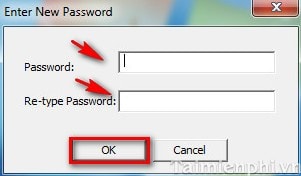
- Giao diện chương trình

Bước 3: Để khóa một video từ giao diện chương trình, bạn nhấn vào biểu tượng chiếc khóa đỏ phía bên phải

- Tiếp theo bạn dẫn đến nơi chứa video muốn được bảo vệ, sau đó nhấn Open

- Ở đây, khi chọn video, chương trình đã thiết lập bảo vệ cho video mà không cần thực hiện thêm thao tác khác.

- Chú ý
- Chương trình hỗ trợ một số tùy chọn khác như xóa Video, xem Video ở trên thanh công cụ.

Video sau khi được mã hóa bởi Video PadLock, ở đây bạn sẽ không mở hay xem được video

Bước 4: Để mở khóa cho một video bằng cách chọn video sau đó nhấn vào biểu tượng chiếc khóa màu xanh bền phải

- Chú ý
- Để thay đổi mật khẩu Change Password hoặc thay đổi chế độ bảo vệ Encryption Method từ giao diện chương trình nhấn vào biểu tượng bánh răng.
Chọn Full Encryption nếu bạn muốn bảo vệ toàn phần, còn mặc định là Partial encryption: Bảo mật từng phần sau đó nhấn OK để xác nhận.

https://thuthuat.taimienphi.vn/ma-hoa-va-bao-mat-video-bang-video-padlock-1887n.aspx
Trong khuôn khổ bài viết trên chúng tôi đã hướng dẫn các bạn cách mã hóa Video, bảo vệ tuyệt đối các tập tin media bằng Video PadLock. Với cách làm này, các file Video của bạn được bảo vệ an toàn với khả năng ngăn chặn người dùng khác xem Video của bạn.